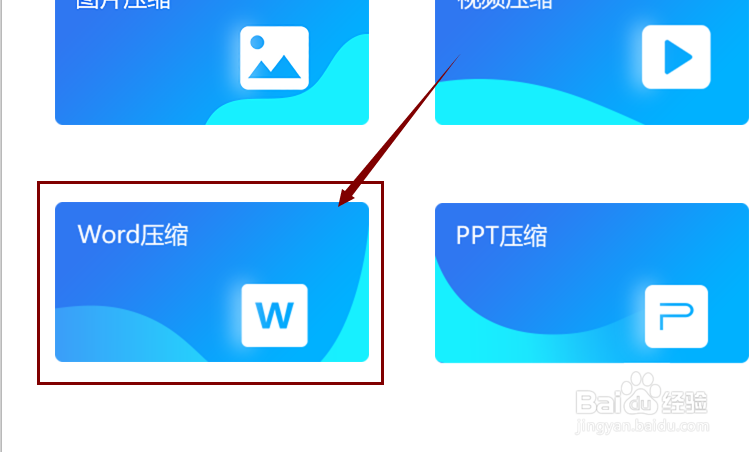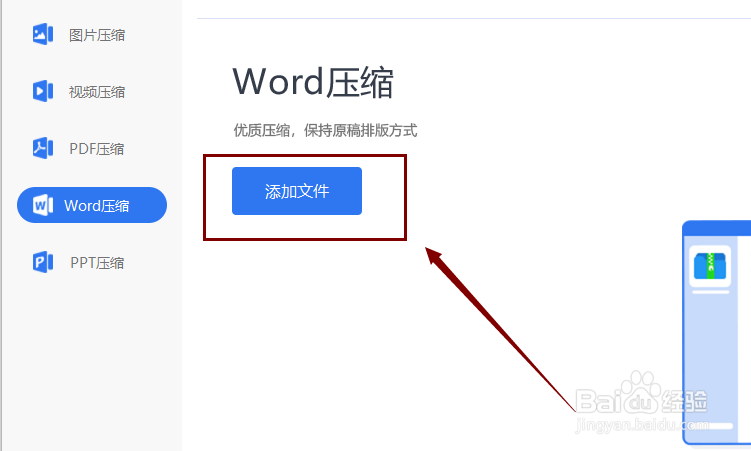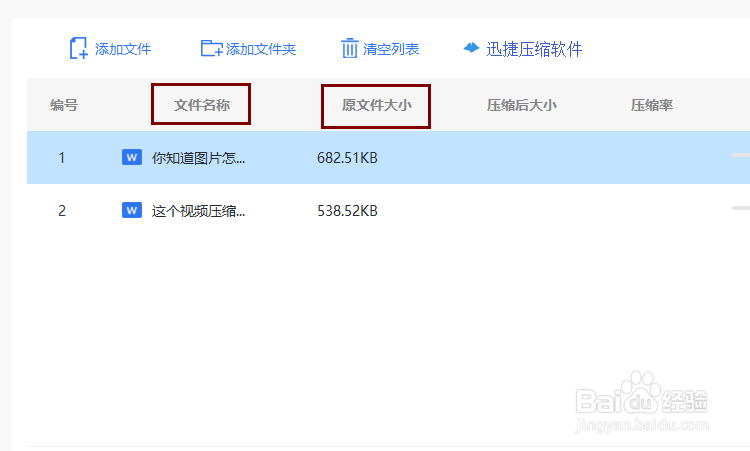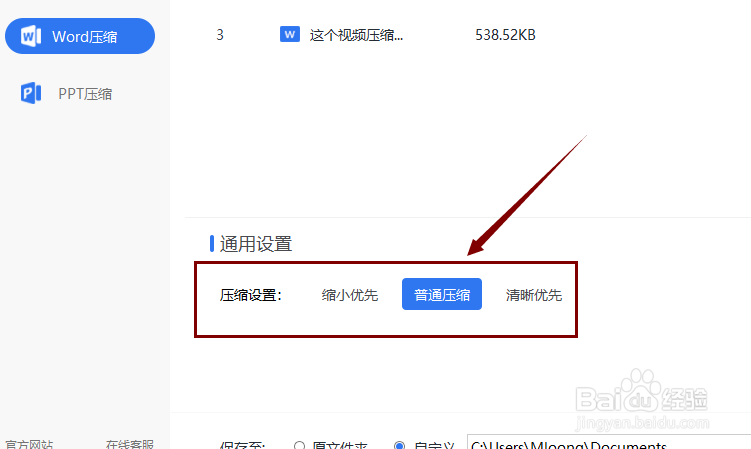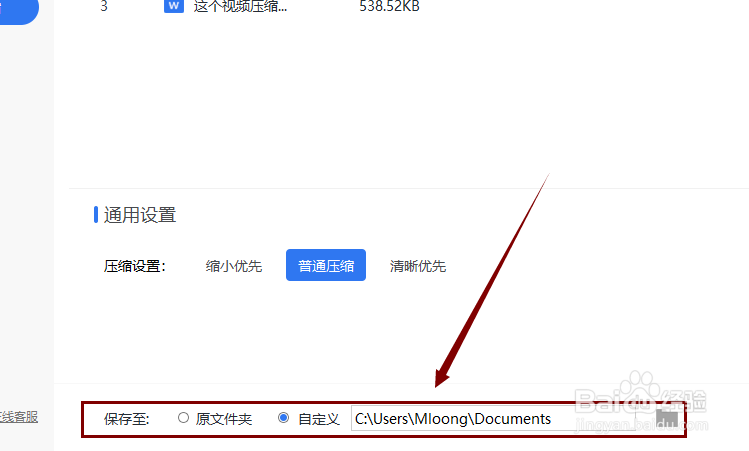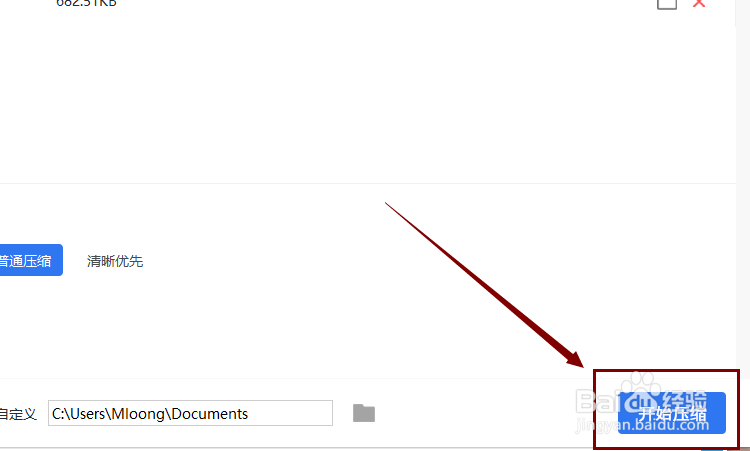怎样压缩Word文档,Word压缩技巧分享
1、在功能页面中选择我们将要进行的Word压缩,即可进入对应的操作界面中。
2、之后就是添加需要进行压缩的文档了,点击添加文件的按钮,在弹出的文件夹中进行文档选择。一次可以添加多个Word文档文件。
3、文件添加完成后在压缩软件的界面中会有添加进去的文件的基本信息的展示,我们可以看到压缩之后原文件的大小,后面还有压缩后大小,我们可以等文件压缩完成后进行大小的对比。
4、页面下方有通用设置,也就是压缩的设置,分别有缩小优先、普通压缩和清晰优先,根据需要选择一个就好。
5、压缩完成的文件需要有一个保存的位置,我们可以选择保存在原文件夹中,也可以自定义保存的位置。
6、之后就可以开始进行压缩了,点击开始压缩的按钮,软件会对添加进去的Word文档进行压缩,等待几秒钟即可完成了。压缩后的文件也会保存到刚刚自己选择的保存位置中,找到就可以查看啦!
声明:本网站引用、摘录或转载内容仅供网站访问者交流或参考,不代表本站立场,如存在版权或非法内容,请联系站长删除,联系邮箱:site.kefu@qq.com。
阅读量:95
阅读量:66
阅读量:96
阅读量:26
阅读量:95